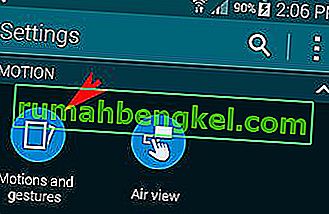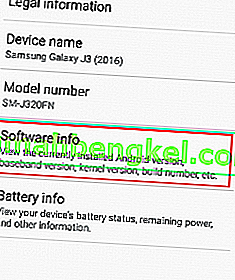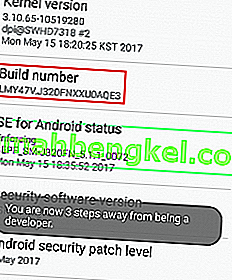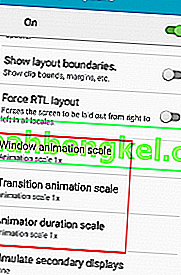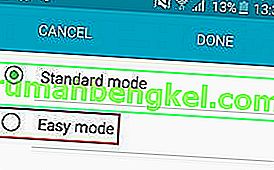לאורך השנים סמסונג לקחה חום רב ממשתמשים זועמים בגלל חבילת האפליקציות המוגזמת שלהם. נוסף על כך, המשגר המותאם אישית שלהם ( TouchWiz home ) משתרך מאחור מבחינת יציבות ומהירות.
לספינות הדגל של סמסונג מספיק כוח עיבוד ומשאבי מערכת כדי להשיג אמות מידה יציבות למרות שנגררו על ידי חבילה שלמה של תוכנות נפח מיותרות (לרוב) ומשגר שיש לו מגבלות ברורות. עם זאת, אם נרד בסדרת המוצרים של סמסונג בטווח הנמוך-בינוני, מתברר כי הביצועים שלהם מושפעים קשות מחוסר יציבות של תוכנות נפץ ומשגרים.
TouchWiz הוא ממשק המשתמש הקדמי למגע של סמסונג. למרות שזה אולי נראה אולי נראה יעיל עם משאבי המערכת בגלל העיצוב הפשטני שלה, למרבה הצער זה לא המקרה. בנוסף לדרוש יותר משאבים מאשר משגר האנדרואיד, יש לו כמה פגמים בעיצוב שגורמים לו לעיתים קרובות להישאר מאחור ולהיות מגיב.
אם אתה בעל סמסונג, יש סיכוי גדול שאתה מכיר את שגיאות עצירת הכוח של TouchWiz . שגיאות אלה אינן מוגבלות לדגם מסוים של סמסונג וניתן למצוא אותן בכל המכשירים הפועלים עם ממשק מגע זה, אם כי התדירות קטנה יותר בספינות הדגל. לרוב, ישנן שתי וריאציות של שגיאות TouchWiz. "למרבה הצער, TouchWiz הבית נעצר" ו "למרבה הצער, TouchWiz הפסיק".
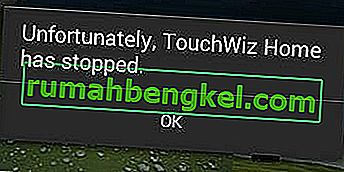
לא משנה באיזו הודעת שגיאה אתה מקבל, גורמי הבסיס לשתי הבעיות זהים בערך:
- TouchWiz תקלות בנתונים ומטמון ישנים לאחר עדכון מערכת ההפעלה.
- TouchWiz זקוק ליותר משאבי מערכת והופך לא מגיב.
- אפליקציה של צד שלישי מתנגשת.
- יישומון תקלה גורם ל- TouchWiz לכפות עצירה.
- חוסר יכולת להקצות מספיק משאבים לתנועות ולתנועות.
עכשיו, כשאנחנו יודעים את הסיבות, בואו נראה איך תוכלו לגרום לשגיאה להיעלם. כדי לוודא שאתה מכסה את כל ההיבטים לפתרון בעיות, אנא עקוב אחר השיטות הבאות לפי הסדר עד שתיתקל בפתרון שמתאים לך.
שיטה 1: ניקוי נתונים ומטמון עבור TouchWiz Home
רוב היצרנים מייצרים את המכשירים שלהם כדי למחוק נתונים במטמון מגרסאות קודמות לאחר עדכון מערכת ההפעלה אנדרואיד, אך לא סמסונג. הרבה משתמשים דיווחו כי ממשק ה- TouchWiz שלהם החל להציג שגיאות לאחר שדרוג גרסת האנדרואיד לוליפופ, מרשמלו או נוגט .
מלבד התקלה שעוררה עדכון המערכת, TouchWiz יכול להתקלקל בגלל הצטברות נתוני מטמון. בנוסף לכך שהמפעיל שלך אינו מסוגל לעמוד בקצב הפעולות שלך, ייתכן ש- TouchWiz לא מגיב ולהציג את השגיאה "למרבה הצער, TouchWiz Home הופסק" . אינדיקטור ברור נוסף שעליך להסיר את המטמון מ- TouchWiz הוא אם השגיאה מוצגת כשאתה מנסה להעביר אפליקציות לממשק של TouchWiz.
ללא קשר לתסמיני המכשיר שלך, השלבים הבאים הם תמיד הפעולות ההגיוניות הראשונות. הנה מה שאתה צריך לעשות:
- במסך הבית, הקש על מגירת היישומים שלך כדי להרחיב אותה.
- עבור אל הגדרות> יישומים והקש על מנהל היישומים .
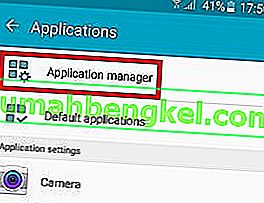
- החלק משמאל לימין על מנת לפלס את דרכך למסך כל היישומים .
- גלול מטה והקש על TouchWiz הבית .

- הקש על נקה מטמון ואז הקש על נקה נתונים . אם אינך מוצא את שתי האפשרויות, חפש בתוך תיקיית האחסון . אם אתה משתמש במצב קל , חזור על שלבים אלה עם TouchWiz Easy בית .
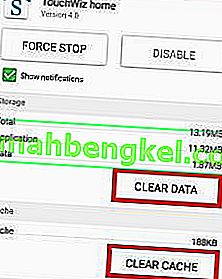 הערה: זכור כי פעולה זו תסיר את מסכי הבית המותאמים אישית שלך, אך עדיין תוכל למצוא אותם בגלריה שלך.
הערה: זכור כי פעולה זו תסיר את מסכי הבית המותאמים אישית שלך, אך עדיין תוכל למצוא אותם בגלריה שלך. - הפעל מחדש את המכשיר ובדוק אם הבעיה חוזרת.
שיטה 2: השבת תנועות ומחוות
ידוע שתנועות ותנועות מתקלקות בכמה גרסאות של ממשק TouchWiz. למרות שזה פחות נפוץ בדגמים האחרונים, איטרציות ישנות יותר של סמסונג עם מפרט צנוע תיתקלו לעתים קרובות בבעיה זו. זה נכון עוד יותר עם מכשירים שמריצים גרסת אנדרואיד ישנה יותר ממרשמלו.
- במסך הבית, הקש על מגירת האפליקציות כדי להרחיב אותה.
- עבור אל הגדרות והקש על תנועות ומחוות.
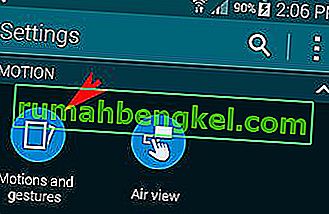
- השבת באופן שיטתי כל תנועה ומחווה שנמצאות שם.
- הפעל מחדש את הטלפון שלך ובדוק אם הודעת השגיאה מופיעה מחדש.
שיטה 3: איפוס רך של המכשיר שלך
אם ניקית את המטמון והשבית תנועות ומחוות ללא תוצאה, נניח שהשגיאה מופיעה כתוצאה מתקלה בתוכנה. הרבה פעמים, איפוס רך ואחריו ניקוז החשמל המאוחסן של הקבלים ירענן את זיכרון הטלפון שלך והשגיאה תפסיק להופיע. תלוי איך בנוי המכשיר שלך, השלבים הם קצת שונים.
אם יש לך מכשיר עם סוללה ניתנת להסרה, הנה מה שאתה צריך לעשות:
- הסר את הכיסוי האחורי והוצא את הסוללה בזמן שהמכשיר פועל.
- המשך להחזיק את לחצן ההפעלה מעל 30 שניות. זה ינקז את החשמל הנותר מקבלים רכיבים שונים, ויאלץ רענון זיכרון.
- שים את הסוללה והפעל את הטלפון שוב.
במקרה שאתה עובד עם דגם סמסונג חדש יותר שאין לו מארז אחורי מתפרק (S7 או S7 Edge), הנה מה שאתה צריך לעשות:
- בזמן שהמכשיר פועל, לחץ והחזק את לחצן ההפעלה למשך כ -10 שניות. זה יפעיל איפוס רך.
הערה: איפוס רך לא ימחק אף אחד מהנתונים האישיים שלך.
- הפעל את הטלפון שוב. האנדרואיד שלך יאותחל והיישומים שלך יעברו אופטימיזציה מחודשת.
שיטה 4: שינוי סולם האנימציה
במקרים מסוימים, יצירת TouchWiz להגדיר מחדש את סולם האנימציה שלה עשויה לבטל את הודעת השגיאה. אחד הדברים שאתה יכול לעשות זה לשנות את סולם האנימציה. כך:
- עבור אל הגדרות וחפש אפשרות למפתח .
- אם אינך מוצא ערך בשם אפשרות מפתח, גלול עד למטה והקש על אודות המכשיר .
- הקש על מידע על תוכנות .
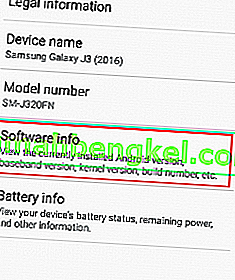
- הקש על מספר בניין במשך 7 פעמים, עד שתקבל הודעה שאומרת " אתה מפתח ".
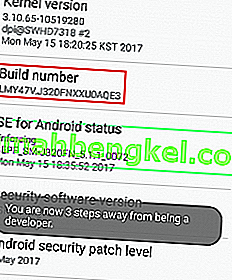
- חזור להגדרות והקש על אפשרות מפתח .
- גלול מטה עד הקטגוריה רישום .
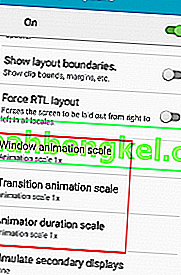
- מעט לשנות את הערכים של אנימציה חלון , מעבר אנימציה בקנה מידה ו סולם משך אנימטור . על מנת להימנע משינוי יותר מדי בתנועות המכשיר דרך המסכים, אני ממליץ להגדיל אותם פי 0.5 .
- הפעל מחדש את המכשיר ובדוק אם השגיאה נעלמה.
שיטה 5: מעבר למצב קל
מצב קל נועד לייעל את חוויית המשתמש עוד יותר על ידי הסרת כמה תכונות מסובכות שעלולות להעמיס את המסך ולהוסיף לבלבול. חלק מהמשתמשים דיווחו כי מעבר למצב קל וחזרה למצב רגיל יסיר את "הצער הבית של TouchWiz הופסק". כך:
- עבור אל הגדרות , גלול מטה אל הכרטיסייה האישית והקש על מצב קל .
- החלף את המצב ממצב רגיל למצב קל .
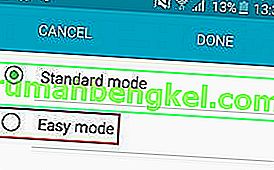
- עיין בתפריטים זמן מה והפעל מחדש את המכשיר.
- לאחר ההפעלה מחדש, חזור להגדרות> מצב קל והגדר אותו למצב רגיל .
שיטה 6: ביטול התנגשויות תוכנה
אם השיטות לעיל לא גרמו לשגיאה להיעלם, יכול להיות שממשק TouchWiz מתנגש עם אפליקציית צד שלישי שהתקנת לאחרונה. הסיכוי שזה יקרה גדול עוד יותר אם יש לך משגר צד שלישי לא פעיל או אפליקציית לוח לוח כמו לוח משופר .
דרך ברורה לקבוע אם TouchWiz Home מתנגש עם אפליקציות של צד שלישי היא לאתחל את המכשיר במצב בטוח . במצב בטוח, המכשיר שלך יפסיק לטעון אפליקציות ותהליכים של צד שלישי, כך שאם השגיאה לא תחזור על עצמה ברור שאשמה התנגשות תוכנה של צד שלישי. הנה מה שאתה צריך לעשות:
- לחץ והחזק את לחצן ההפעלה.
- הקש והחזק את הכיבוי.
- כאשר מופיעה ההנחיה אתחול מחדש למצב בטוח , הקש על אישור .

- המכשיר שלך יופעל מחדש במצב בטוח . יש להציג סמל 'מצב בטוח' בפינה השמאלית התחתונה.

- דפדף סביב באמצעות ממשק TouchWiz ובדוק אם השגיאה נעלמה.
אם השגיאה מופיעה שוב עוברים לשיטה 7. עם זאת, אם השגיאה נעלמה, הגיע הזמן להבין איזו אפליקציה או יישומון גורמים לבעיה. כך:
- עבור אל הגדרות> מנהל היישומים והחלק לכרטיסייה שהורדת .
- התחל בהסרת התקנות משגרים ווידג'טים מותאמים אישית שיש לך במערכת שלך.
- הסר התקנת אפליקציות הלוח והחבילות של אייקונים.
- חשוב על הפעם בה הופיעה השגיאה והסר את האפליקציות שאולי התקנת בתקופה זו.
- אתחל את המכשיר שלך. זה צריך לאתחל במצב רגיל. אשר זאת על ידי בדיקה אם סמל ' מצב בטוח' נעלם מהפינה השמאלית התחתונה.
שיטה 7: מחיקת מחיצת המטמון
אם הגעתם עד כה ללא תוצאות, הגיע הזמן ליישם תיקון אוניברסלי הפותר את רוב התקלות הקשורות לתוכנה. במקרה שההודעה של TouchWiz מקורם בקושחה של סמסונג, ניגוב מחיצת המטמון עשוי לגרום לה להיעלם.
ההליך עשוי להיות שונה במקצת ממכשיר למכשיר, אך לרוב, שלבי מחיקת מחיצת המטמון זהים ברוב מכשירי סמסונג. אם השלבים המתוארים להלן לא יביאו אותך לשחזור המערכת של אנדרואיד, בצע חיפוש מקוון בנושא "כיצד למחוק מחיצת מטמון + * YourModel *"
- כבה את המכשיר לחלוטין.
- לחץ והחזק את מקש הגברת עוצמת הקול + לחצן ההפעלה.
- שחרר את שני הכפתורים כשתראה את מסך האנדרואיד.
- המסך הבא אמור לקחת אותך למצב שחזור .

- השתמש בלחצני עוצמת הקול כדי לנווט מטה למחיקת מחיצת המטמון .

- עם נגב Cache Partition מסומן, הקש על לחצן ההפעלה כדי לבחור בו.
- המתן עד לסיום התהליך. אתה תדע שזה מוכן כאשר המכשירים שלך מבקשים להפעיל מחדש.
- לחץ על לחצן ההפעלה כדי לאתחל מחדש והמתין שהמכשיר יופעל מחדש.
שיטה 8: ביצוע איפוס מאסטר
כעת לאחר ששרפנו כמעט את כל התיקונים הזמינים, יש דבר אחרון שתוכלו לעשות לפני שתשלחו את הטלפון להבהב מחדש. איפוס להגדרות היצרן יחזיר את הטלפון למצב היצרן. ברוב המקרים זה יגרום ל- TouchWiz לחדש את הפונקציונליות הרגילה שלו.
לפני שתעבור את זה, חשוב להבין שאיפוס להגדרות היצרן ימחק את כל הנתונים האישיים שלך ופרטי החשבון שלך שאינם נמצאים בכרטיס ה- SD שלך. לשם הימנעות מאובדן נתונים מיותר, השלבים הבאים יכללו יצירת גיבוי. הנה מה שאתה צריך לעשות:
- עבור אל הגדרות וגלול מטה אל גיבוי ואיפוס .
- אם גיבוי הנתונים שלי מושבת, הפעל אותם והמתין ליצירת גיבוי חדש.
- גלול מטה והקש על איפוס נתוני המפעל .
- אשר על ידי הקשה על איפוס טלפון .
- המתן עד לסיום התהליך. המכשיר שלך יאתחל מחדש בסוף זה.

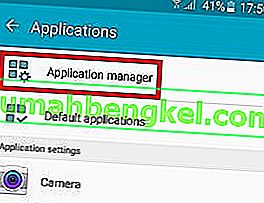

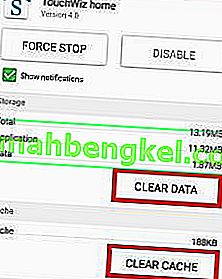 הערה: זכור כי פעולה זו תסיר את מסכי הבית המותאמים אישית שלך, אך עדיין תוכל למצוא אותם בגלריה שלך.
הערה: זכור כי פעולה זו תסיר את מסכי הבית המותאמים אישית שלך, אך עדיין תוכל למצוא אותם בגלריה שלך.